
Inhoudsopgave:
- Auteur John Day [email protected].
- Public 2024-01-30 11:17.
- Laatst gewijzigd 2025-01-23 15:01.
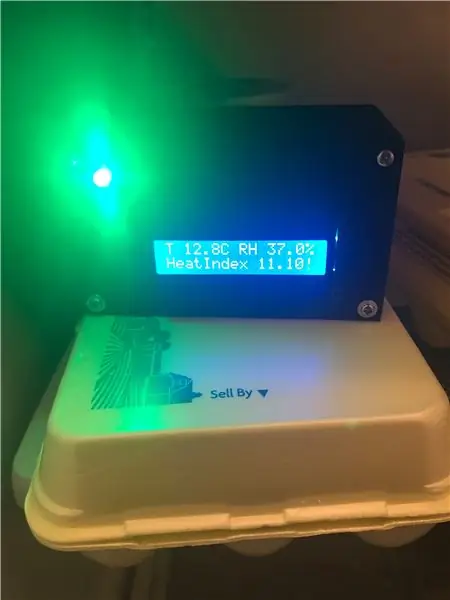
Dit project kwam voort uit de behoefte om de temperaturen in werkgebieden te bewaken en te signaleren wanneer temperaturen bepaalde drempels bereiken. Sommige onderzoeken op basis van limieten voor blootstelling aan temperatuur door OSHA hebben geholpen om het praktisch te maken. Nu het compleet is, zijn er voor mij zeker manieren om het te verbeteren, maar als proof of concept werkte het best goed.
Stap 1: Dingen die je nodig hebt:
Verrassend genoeg kun je de meeste dingen vinden in veel van de Arduino-starterkits van plaatsen zoals Amazon of Ebay.
- Uno-bord
- LCD1602-module
- 10k ohm potentiometer voor lcd-achtergrondverlichting
- Mini breadboard (17x5+5 pinnen)
- DHT11-sensor (ik heb er al een op een bord gebruikt)
- Passieve zoemer
- RGB-LED
- 220 ohm weerstanden x3
- M-M truien
- M-F truien
- 9 volt batterij
- 9 volt houder met barrel jack
- Behuizing voor alles (ik heb de mijne 3d geprint uit zwart PLA)
- Schroeven voor het monteren van spullen
- USB-kabel voor programmeerbord
Stap 2: Bedrading van het miniboard
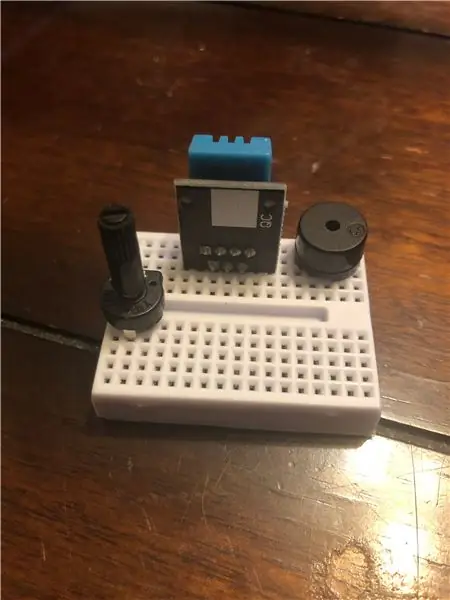
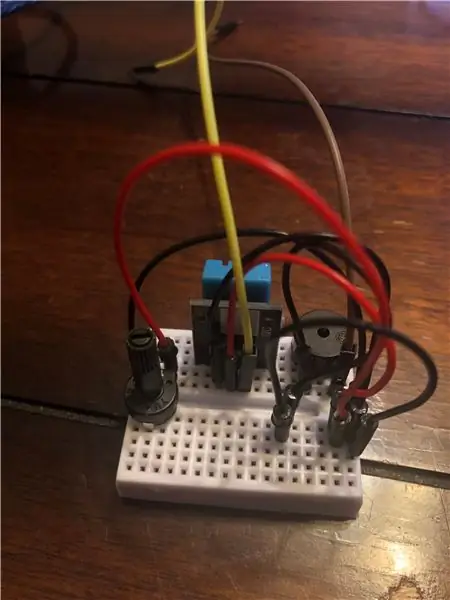
Eerst zullen we eerst het miniboard instellen, zodat we later geen jumperdraden hoeven te bestrijden om componenten erin te krijgen. Om te beginnen, neem je de 10k-pot en richt je deze zo dat de enkele pin / output naar je toe is gericht. Steek het in het breadboard zodat de enkele pin zich op de ene helft bevindt en de twee pinnen op de andere. Pak vervolgens de DHT11-sensor en voeg die toe aan het bord op de bovenste helft met de sensor van je afgekeerd. Op deze manier is de pinvolgorde die aan de linkerkant begint, grond, vin en data. Neem ten slotte de zoemer en plaats die ook op het bord. Let op, vanwege de onderlinge afstand tussen de pinnen aan de onderkant, om te passen, moet je de zoemer een beetje draaien zodat deze in een L-vorm tussen de pinnen in het bord gaat (denk aan schaakridders).
Vervolgens heb je 8 M-M jumpers nodig, 6 korte (2 rode, 4 zwarte) en 2 lange (ik gebruikte geel en bruin). Gebruikmakend van de linkerbovenhoek, boven de pot, en label dat als A1 met rechtsonder als J17, beginnen we met de aardingsdraden.
- Plaats een korte zwarte jumper van D1 naar F17
- gevolgd door E7 tot G17
- en E14 tot H17
- uiteindelijk I17 naar F13
Voor de rode truien, onze VIN's-
- E8 tot F15
- D3 tot G15
Ten slotte, de jumpers om terug te leiden naar de arduino-
- Gele draad naar E9
- Bruine draad naar E16
Als je de lange springers eenmaal op het miniboard hebt, zorg er dan voor dat ze zo zijn ingeregen dat ze naar je toe liggen. Zet dit aan de kant.
Stap 3: LCD en LED instellen
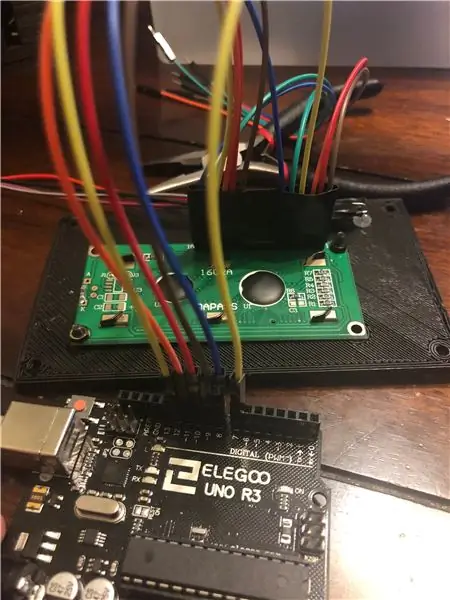
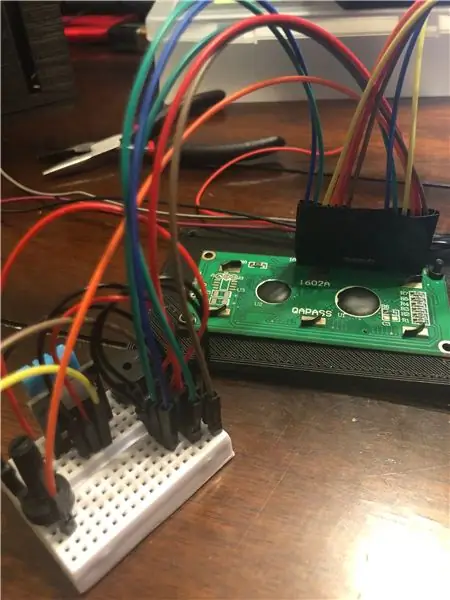
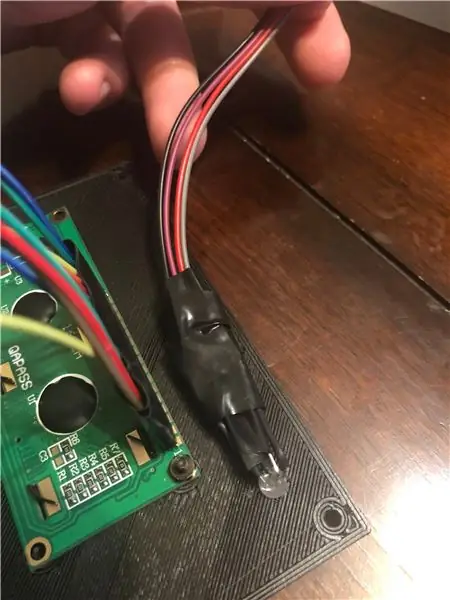
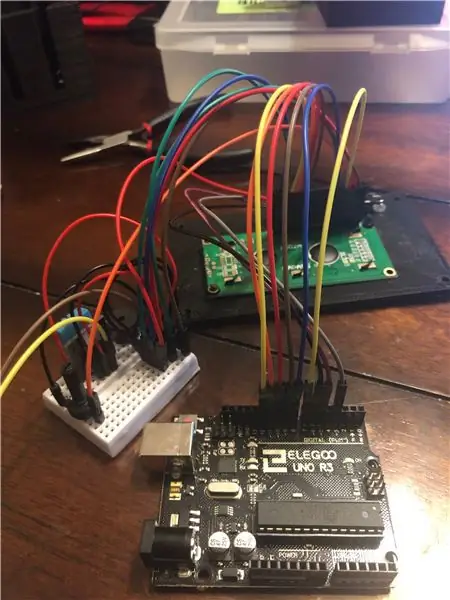
Voor deze stap heb je 16 M-F-jumpers nodig, bij voorkeur allemaal lang, de drie 220 ohm-weerstanden, RGB-LED, LCD-module, bovenkant van de behuizing en enkele schroeven. Houd ook de arduino bij de hand. Vergeef me hoe ingewikkeld de foto's voor deze stap zijn, dacht er niet aan om foto's te maken voordat alles was gemonteerd.
Ik vond het gemakkelijker om het lcd-scherm aan het deksel te bevestigen voordat het allemaal werd aangesloten, maar YMMV. Of u nu besluit hetzelfde te doen of niet, draai het lcd-scherm om zodat de pin-header naar 'boven' wijst. Begin helemaal rechts met de eerste pin, bevestig 3 M-F-jumpers en stop ze weg. De vierde pin verbind je met pin 7 op de Arduino. De 5e pin op het lcd-scherm is er nog een die je uit de weg zult stoppen. Sluit de 6e pin van het lcd-scherm aan op arduino pin 8. Je laat de volgende 4 pinnen los. We zijn bijna klaar met dit onderdeel. Verbind respectievelijk lcd 11 t/m 14 met pinnen 9, 10, 11 en 12 op de arduino.
Pak nu het miniboard uit de vorige stap. Begin terug vanaf de rechter pin op het lcd (nog steeds ondersteboven), sluit de eerste pin-jumper aan op J17 op het miniboard. Sluit pin 2 jumper aan op H15 en pin 3 op H2. Pin 5 gaat naar G13. De twee vrije jumpers aan de linkerkant, 15 en 16, verbinden respectievelijk met I15 en H13.
Nutsvoorzieningen! Voor de LED-montage. In plaats van de weerstanden aan de LED-poten te solderen, heb ik krimpkous gebruikt om een mechanische pasvorm te maken en om ze elektrisch van elkaar te isoleren. E-tape werd gebruikt om alles aan elkaar te binden en te voorkomen dat de M-F-jumpers wegglijden wanneer het hele ding in elkaar schuift. Op de afbeelding van de montage hierboven zijn de poten 90 graden gebogen, zodat de bedrading langs de bovenkant zal volgen in plaats van naar beneden te blijven hangen en het risico loopt in de knoop te raken. Voor de draden is van links naar rechts blauw, groen, gemeenschappelijke aarde, rood. Ik weet dat de kleuren niet overeenkomen zoals ze zouden moeten. Misschien volgende keer.
De LED past met wrijving in een gat dat door het deksel van de behuizing is geboord, dus lijm of iets anders is niet nodig. Sluit de common ground-jumper aan op I13 op het miniboard, rode op arduino-pin 3, groene op pin 5 en blauwe op pin 6.
Stap 4: Voltooi de bedrading

Deze stap is eenvoudig. Herinner je je de bruine trui die we op de zoemer hebben aangesloten? Sluit die aan op pin 2 op de arduino. De gele trui van de DHT11? Stuur dat door naar pin 13. Ten slotte neem je 2 lange jumpers en sluit je 5v aan op J15 op het miniboard en een van de gronden op J13. Gedaan! Behalve stroom en programmering, is alle bedrading nu gedaan.
Stap 5: Programmeren en testen
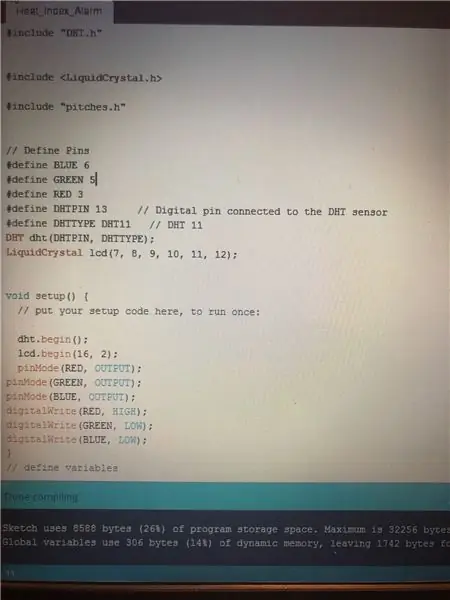


Ga je gang en draai het lcd-scherm met de goede kant naar boven en sluit de arduino aan op je computer. Download en open onderstaande schets. Verifieer met de arduino IDE de schets om er zeker van te zijn dat je alles hebt wat nodig is. Zolang alles werkt, upload je de schets naar het bord. Als er geen problemen zijn, moet het LCD-scherm oplichten en de LED helder rood worden. Wacht een seconde of twee en u zou gegevens op het LCD-scherm moeten zien verschijnen. Op voorwaarde dat de omgevingstemperatuur (T) en vochtigheid (RH) een warmte-index (HI)-waarde creëren van 26 graden Celsius of minder, zal de LED groen worden zodra de gegevens worden weergegeven.
Kijk naar de HI-grafiek hierboven en let op het kleurverloop van geel naar rood. 26c en lager zal de LED groen zijn, ongeacht hoe koel het wordt (je zou het kunnen aanpassen om ook blauw te worden als het koud wordt). 26-33c wordt het geelgroen voor temperaturen waar je voorzichtig mee moet zijn. 33-41c het zal een meer gele kleur krijgen voor het temperatuurbereik dat u wilt beginnen, overwegen om in de schaduw te gaan, koelere lucht, of op een andere manier af te koelen. Zodra het 41c of hoger bereikt, knippert de LED rood en klinkt de zoemer synchroon met de LED. Een gemakkelijke manier om te testen of het werkt, is door uit te ademen op de sensor en te kijken hoe de gegevens en de LED-kleuren veranderen. Vervolgens gaan we naar de montage!
Stap 6: Alles in elkaar zetten

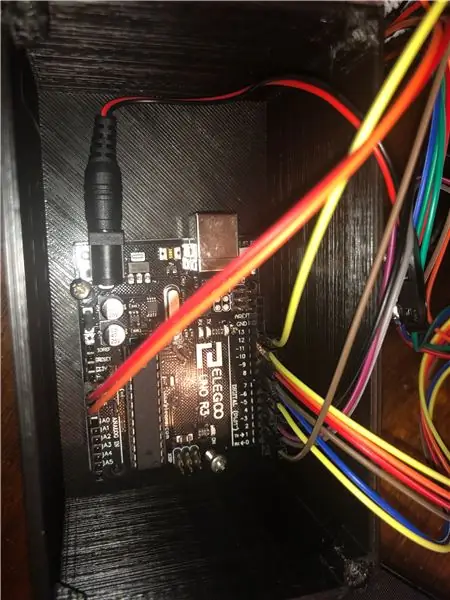
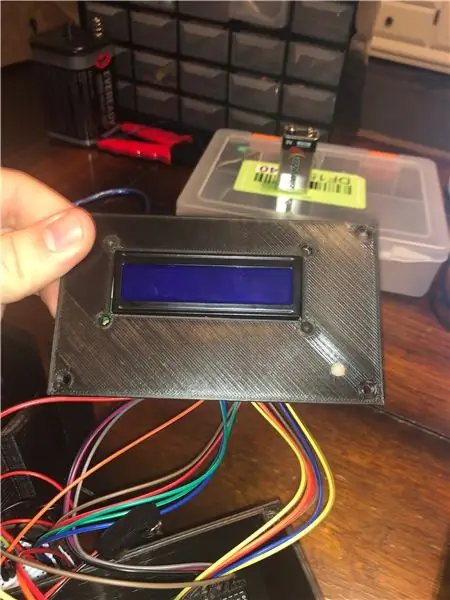
Zorg er in ieder geval voor dat u de USB-kabel op dit punt hebt losgekoppeld.
Laat de batterij voor het moment losgekoppeld, maar sluit de vatstekker aan op de arduino, want deze past een beetje in de behuizing die ik heb afgedrukt. Schuif het bord in de behuizing met de cilinderplug naar de vrije ruimte en schroef het bord op de afstandhouders. Zodra het veilig is en niet kan bewegen, bevestigt u het LCD-scherm ook aan de bovenkant van de behuizing. Om beschadiging te voorkomen, heb ik moeren en bouten gebruikt die ik van oude rc-autoservo's heb weggevangen. Boor op een bepaalde plaats een gat om ook de LED te laten passen. Als u ook een 3D-geprinte behuizing gebruikt, plan dan beter vooruit dan ik deed en ontwerp het LED-gat voordat u het afdrukt, of gewoon een zeer lage snelheid op de boormachine. Je wilt een gat maken, het plastic niet smelten (misschien werkt het uiteindelijk?) of het materiaal barsten.
Op dit punt kunt u de batterij aansluiten en in de vrije ruimte laten vallen. Schuif vervolgens het miniboard naar binnen en duw het opzij over de batterij. Het volgende is het leuke gedeelte. Voer alle jumperdraden van bovenaf in de doos en zorg ervoor dat u geen jumpers per ongeluk naar buiten trekt, sluit de bovenkant en gebruik enkele korte schroeven om het deksel aan de doos te bevestigen. Je bent helemaal klaar!
Ik weet dat er weinig luchtstroom is zoals de doos nu is, maar als er problemen zijn, kan ik een dunne boor gebruiken om wat ventilatieopeningen te maken.
Stap 7: Nabeschouwing
Voor iedereen die zich afvraagt waarom ik specifiek zwarte PLA heb gebruikt in plaats van andere kleuren, een van de belangrijkste redenen die ik had om dit te maken, was de omgeving waarin het bedoeld is om te worden gebruikt, bevat andere stralingswarmtebronnen dan de zon, die voor dit specifieke gebruik is een verwaarloosbare factor. Het komt ook bijna overeen met wat ik in die omgeving moet dragen, en zal nauwkeuriger meten wat ik zelf waarschijnlijk zal ervaren.
Aanbevolen:
Game Design in Flick in 5 stappen: 5 stappen

Game-ontwerp in Flick in 5 stappen: Flick is een heel eenvoudige manier om een game te maken, vooral zoiets als een puzzel, visuele roman of avonturengame
Gezichtsdetectie op Raspberry Pi 4B in 3 stappen: 3 stappen

Gezichtsdetectie op Raspberry Pi 4B in 3 stappen: In deze Instructable gaan we gezichtsdetectie uitvoeren op Raspberry Pi 4 met Shunya O/S met behulp van de Shunyaface-bibliotheek. Shunyaface is een bibliotheek voor gezichtsherkenning/detectie. Het project streeft naar de hoogste detectie- en herkenningssnelheid met
Doe-het-zelfspiegel in eenvoudige stappen (met LED-stripverlichting): 4 stappen

DIY make-upspiegel in eenvoudige stappen (met behulp van LED-stripverlichting): In dit bericht heb ik een doe-het-zelfspiegel gemaakt met behulp van de LED-strips. Het is echt gaaf en je moet ze ook proberen
Hoe plug-ins in WordPress te installeren in 3 stappen: 3 stappen

Hoe plug-ins in WordPress te installeren in 3 stappen: In deze tutorial laat ik je de essentiële stappen zien om de WordPress-plug-in op je website te installeren. In principe kunt u plug-ins op twee verschillende manieren installeren. De eerste methode is via ftp of via cpanel. Maar ik zal het niet opsommen, want het is echt compl
Akoestische levitatie met Arduino Uno stap voor stap (8 stappen): 8 stappen

Akoestische levitatie met Arduino Uno Stap voor stap (8-stappen): ultrasone geluidstransducers L298N Vrouwelijke DC-adapter voeding met een mannelijke DC-pin Arduino UNOBreadboardHoe dit werkt: eerst upload je code naar Arduino Uno (het is een microcontroller uitgerust met digitale en analoge poorten om code te converteren (C++)
